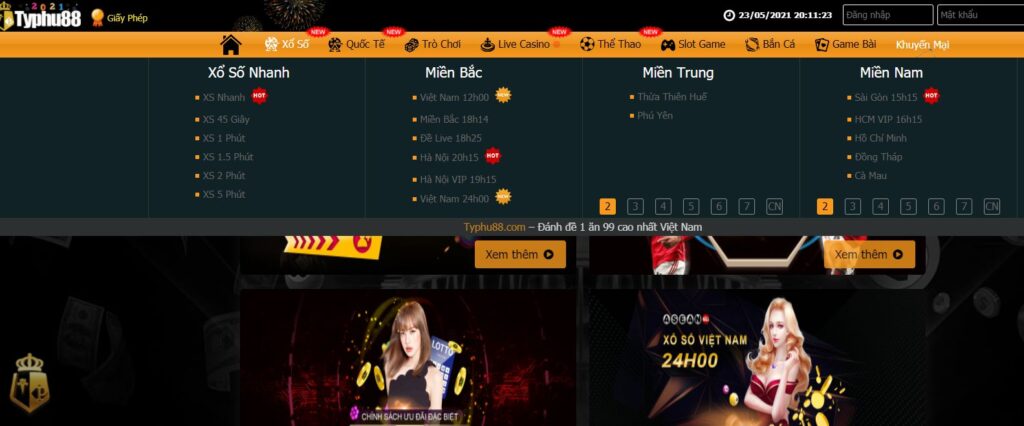Để tiện cho nhu cầu giải trí và công việc nhiều người muốn quay lại màn hình máy tính mà không cần đến thiết bị hỗ trợ khác. Vậy làm thế nào để quay lại được trực tiếp bằng máy tính? Những phần mềm nào hỗ trợ việc quay màn hình? Hãy theo dõi bài viết hướng dẫn cách quay màn hình máy tính dưới đây của Typhu88 nhé.
Tại sao cần phải quay màn hình máy tính?
Trước khi tìm hiểu cách quay màn hình máy tính hãy cùng Typhu88 khám phá lý do phải quay màn hình là gì nhé. Thực tế có rất nhiều nguyên nhân dẫn đến nhu cầu quay màn hình máy tính. Có thể kể đến một số lý do phổ biến như tạo video chơi game; tạo video hướng dẫn thực hiện 1 việc nào đó; tạo những khóa đào tạo trực tuyến…
Tuy đây là thao tác khá đơn giản nhưng vẫn còn rất nhiều người không biết làm thế nào để quay màn hình máy tính thành công. Một số người còn dùng điện thoại để quay lại rất bất tiện và không thẩm mỹ. Đó là lý do các tính năng hay phần mềm quay màn hình cho laptop ra đời.

Hướng dẫn cách quay màn hình máy tính Windows bằng công cụ sẵn có
Trước khi quay màn hình người dùng cần biết máy tính của mình là win mấy để có cách thực hiện phù hợp và tránh bị nhầm lẫn. Bởi mỗi win sẽ có cách thực hiện khác nhau. Dưới đây là hướng dẫn cách quay màn hình máy tính cho từng win khác nhau.
Hướng dẫn bạn quay màn hình máy tính cho Win 7
Có thể nhiều người chưa biết Windows 7 đã được cung cấp sẵn các công cụ hỗ trợ quay màn hình một cách đơn giản và nhanh chóng. Những công cụ này giúp bạn có thể ghi hình toàn bộ diễn biến xảy ra trên màn hình. File video lúc này sẽ ở định dạng .mht không phải mp4.
Bước 1: Bạn cần vào ô tìm kiếm rồi gõ problem step recorder. Sau đó chọn mục Record steps to reproduce a problem.
Bước 2: Nhấn nút Start Record để tiến hành quay màn hình.
Bước 3: Nếu muốn dừng ghi hình bạn nhấn Stop Record.
Bước 4: Cuối cùng đặt tên cho file ghi hình và nhấn Save để lưu video.
Bước 5: Để xem video vừa quay người dùng phải giải nén file.
Cách này cũng có thể áp dụng khi bạn sử dụng máy tính win 8.
Hướng dẫn cách quay màn hình máy tính trên Windows 10
Để quay màn hình cho máy tính Windows 10 bạn có thể sử dụng công cụ có sẵn là Game Bar. Không chỉ ghi được hình mà công cụ này còn hỗ trợ bạn chụp ảnh sắc nét. Cách quay màn hình máy tính win 10 đơn giản như sau:
Bước 1: Đầu tiên người dùng cần nhấn tổ hợp Windows + G để mở công cụ này. Tiếp theo bạn nhấn vào biểu tượng bánh răng cưa trên màn hình để tùy chỉnh công cụ này. Nếu muốn mở rộng nội dung chỉnh sửa thì bạn cần nhấn ô Edit more preferences in Windows Settings.
Bước 2: Tiếp tục nhấn tổ hợp phím Windows + Alt + R để bắt đầu quay màn hình. Trường hợp người dùng muốn chụp ảnh màn hình sẽ nhấn tổ hợp các phím Windows + Alt + Prtscn. Nếu muốn dừng quay màn hình thì nhấn tổ hợp Windows + Alt + R thêm một lần nữa. Lúc này video ghi hình đã được lưu trong thư mục trên máy tính của bạn.
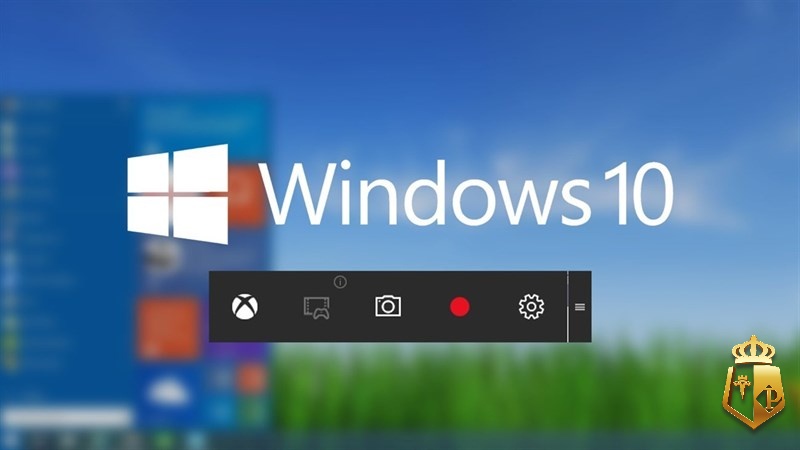
Hướng dẫn quay hình màn hình máy tính bằng công cụ PowerPoint
Từ PowerPoint 2016 trở đi đều được trang bị tính năng quay màn hình máy tính rất hiện đại. Ngoài ra bạn cũng có thể chụp ảnh màn hình và file được lưu trong thư mục máy tính để dễ dàng xem. Dưới đây là cách quay màn hình máy tính được thực hiện bằng phần mềm PowerPoint:
Bước 1: Bạn truy cập vào PowerPoint trên máy tính.
Bước 2: Chọn tính năng Insert -> Screen Recording -> Chọn tính năng Select Area.
Bước 3: Khoang vùng muốn quay màn hình rồi nhấn nút Record để tiến hành quay. Khi muốn dừng quay thì bạn nhấn nút Stop và chờ video được lưu trong máy. Giờ thì có thể mở ra để xem hoặc gửi cho người khác được rồi.
Hướng dẫn cách quay màn hình máy tính MacBook đơn giản
Quay màn hình cho máy tính hệ điều hành iOS cũng rất đơn giản. Chỉ cần làm theo hướng dẫn của Typhu88 đảm bảo bạn sẽ thành công ngay từ lần đầu tiên. Bạn có thể tham khảo một trong những cách quay sau:
Sử dụng công cụ quay màn hình QuickTime Player
Đầu tiên người dùng cần vào File -> Chọn tính năng New Screen Recording. Sau đó nhấn vào nút màu đỏ trên màn hình rồi nhấp chuột vào bất kỳ khoảng trống nào. Lúc này quá trình quay màn hình máy tính sẽ bắt đầu. Sau khi kết thúc quay màn hình, file sẽ được lưu tại thư mục của máy tính. Bạn có thể vào đó để xem và chỉnh sửa theo ý của mình
Quay màn hình bằng các phím tắt dễ nhớ
Một cách để quay màn hình máy tính hệ iOS nữa đó là sử dụng phím tắt. Tuy nhiên tính năng này chỉ sử dụng cho máy tính macOS Mojave trở lên nên bạn hãy chú ý tìm hiểu trước khi sử dụng nhé. Cụ thể đầu tiên bạn cần nhấn tổ hợp các phím Shift + Command + 3 để bật quay màn hình. Sau đó chọn chế độ quay màn hình để bắt đầu thực hiện.
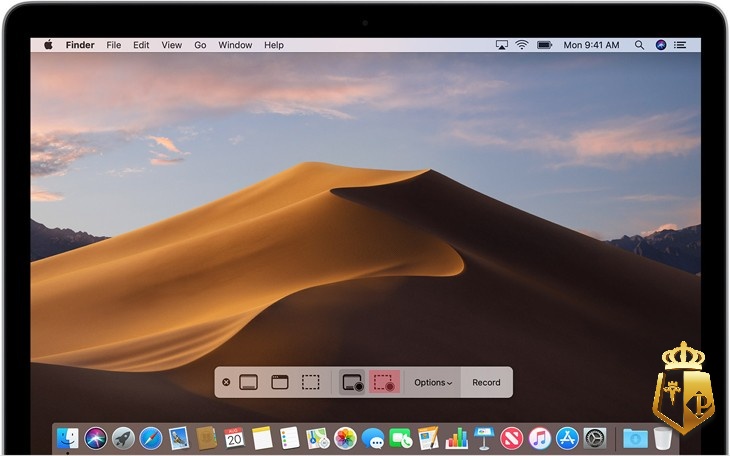
Gợi ý một số phần mềm hỗ trợ quay màn hình Windows macOS đỉnh cao
Ngoài sử dụng công cụ có sẵn trên máy tính bạn cũng có thể dùng các phần mềm được cung cấp bởi bên thứ 3 để quay màn hình. Hiện nay trên thị trường xuất hiện rất nhiều phần mềm giúp quay màn hình tiện lợi và đơn giản. Người dùng có thể tải về và sử dụng cho máy tính với nhiều hệ điều hành khác nhau.
Một số gợi ý mà bạn có thể tham khảo là phần mềm OBS Studio VLC Apowersoft Free Online Screen Recorder Bandicam hay TinyTake… Đây là những phần mềm quay màn hình máy tính rất dễ sử dụng và ổn định. Giúp mang lại video chất lượng cao sắc nét. Chúng còn được tích hợp nhiều tính năng tiện ích khác để người dùng có thêm nhiều trải nghiệm.
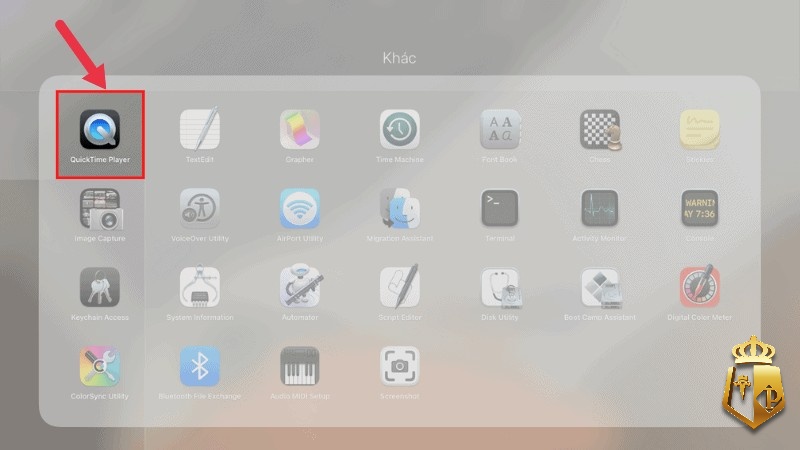
Trên đây là bài viết hướng dẫn người dùng cách quay màn hình máy tính siêu đơn giản. Bạn có thể tùy chọn những cách quay phù hợp với nhu cầu và khả năng của mình. Hãy tiếp tục theo dõi Typhu88 để có thêm nhiều kiến thức hay nhé.
Liên quan đến chúng tôi:
https://www.facebook.com/typhu788
https://www.linkedin.com/in/typhu88me/
https://www.youtube.com/channel/UCFbiytJvJhD4OCBfyedh9HQ
https://www.pinterest.com/typhu88me
https://twitter.com/typhu88me